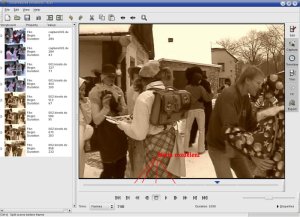Úvodem …
Střih je téměř ta nejednodušší věc v editoru Kino. Je tak jednoduchá, ale zároveň intuitivní, že ji musí každý zvládnout za několik málo minut. Nezbývá tedy než se pustit do práce.
Střih
Jak víme, z minulého dílu, v levé části editoru, okno storyboard, máme naskládány jednotlivé klipy tak jak byly exportovány z kamery. Pro aplikaci střihu máme v Kinu dvě varianty.
Varianta č. 1
Přepneme se do záložky Trim. Pod okem se scénou nalezneme posuvník se dvěma typy šipek. Tou horní, pro nastavení pozice ve scéně a dvěma spodními, kterými si nastavíme začátek/konec úseku pro další zpracování (lze jak posouváním pomocí myšáka, tak postupným kliknutím na tlačítka set in/out possition anebo stiskem kláves i/o). Ke klávesovým zkratkám se vrátím ještě později. Takto označenou scénu by jsme měli vystřihnout kliknutím na ikonu Cut. Věc se má tak, že poslední krok se neprovede tak jak by měl, tedy tak jak by uživatel předpokládal. Vystřihne se totiž celá část scény, se kterou jsme právě pracovali. Proto navrhuji uchýlit se k variantě 2, která přinese požadovaný výsledek.
Varianta č.2
Zvolíme záložku Edit. Pustíme si příslušný záznam a zastavíme jej ve chvíli, kdy se scéna přestane líbit. Najdeme přesný okamžik pro rozdělení (za použití -> <-) a scénu v daném místě rozdělíme (Split scene). Opět záznam spustíme a tu samou operaci provedeme v části, kde chceme pokažený záznam oddělit.
A teď ta nejdůležitější část! Všechny operace lze provádět za pomocí klávesnice. A jde to rychleji než když musíte někde klikat myší. Vrátíme-li se k variantě č.2, pak pro spuštění/zastavení scény použijeme mezerník, pro posun po jednotlivých snímcích pak klávesy h/l nebo již zmíněné šipky, a pro rozdělení scény použijeme kombinaci kláves Ctrl+j. Takto rozdělenou scénu (její část) už můžeme vystřihnout kombinací dd. Abych situaci s použitím klávesnice trochu ujasnil, uvedou zde stručnou tabulku jednotlivých zkratek a jejich použití.
| Mezerník | Start přehrávání/Pausa |
| Esc | Stop |
| l, šipka vpravo | posun o jeden frame vpravo |
| h, šipka vlevo | posun o jeden frame vlevo |
| w/b | posun o vteřinu vpřed/zpět |
| +/- nebo j/k nebo šipka nahoru/dolů | skok na začátek každé scény |
| x | střih aktuálního políčka |
| dd | střih aktuální scény |
| Ctrl+j/j | rozstřihnutí/spojení scény |
Zkratky můžete i kombinovat, takže chcete-li se posunout o určitý úsek dopředu, pak můžete stisknout 100+l a ukazatel se vám automaticky přesune na 100-tý frame vpravo. Kombinací d$ odstraníte vše od aktuální pozice po konec aktuální scény atd ...
Další užitečnou funkcí je vložení klipu do editované scény. Jednak můžeme použít klasického Ctrl+c, Ctrl+v, pokud chceme některou část upravené scény na více místech, popřípadě, chceme-li scénu přesunout, pak za opět dobře známe kombinace kláves Ctrl+x/Ctrl+v. Chceme-li vložit externí klip použijeme ikon Insert a file before/after current scene, kterým si importujeme klip před/za aktuální scénu. Ale pozor! Klip musí být ve formátu DV, aby se Editor nezačal vztekat.
Závěrem ….
Dnes poněkud kratší kapitolu bych ukončil pozvánkou k dílu příštímu, kde si probereme použití efektů. A to si určitě vyhrajeme :)